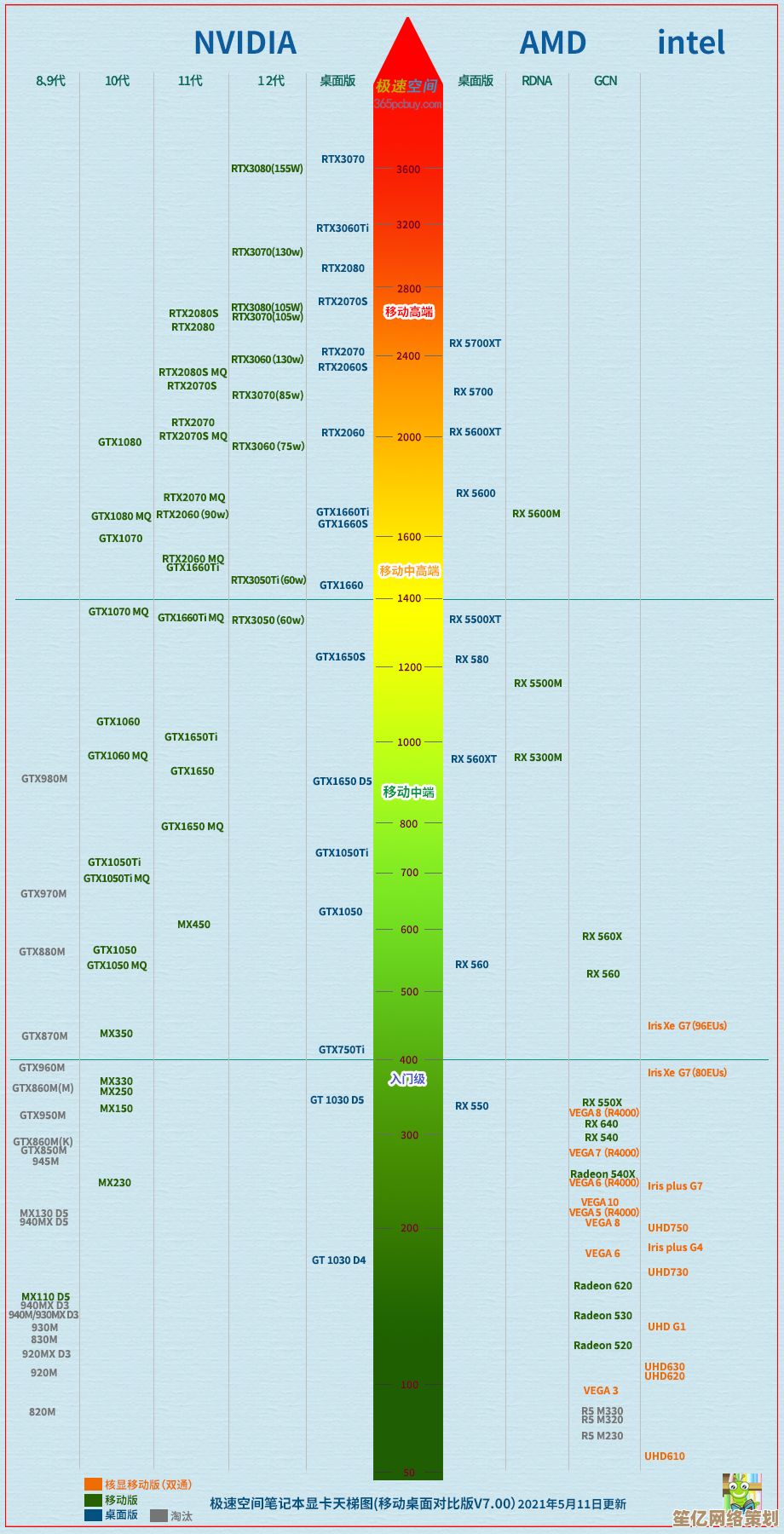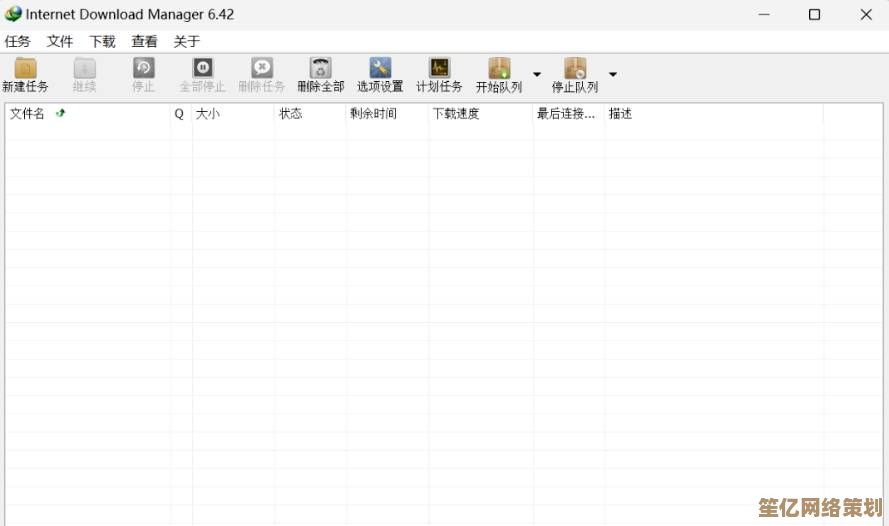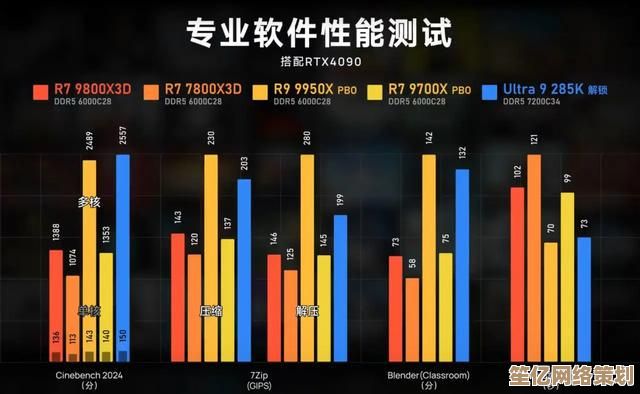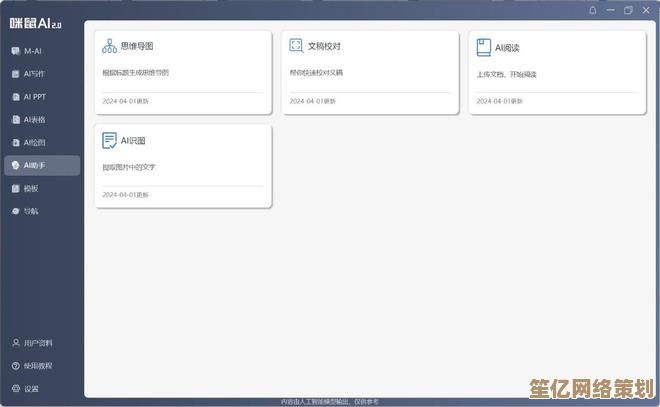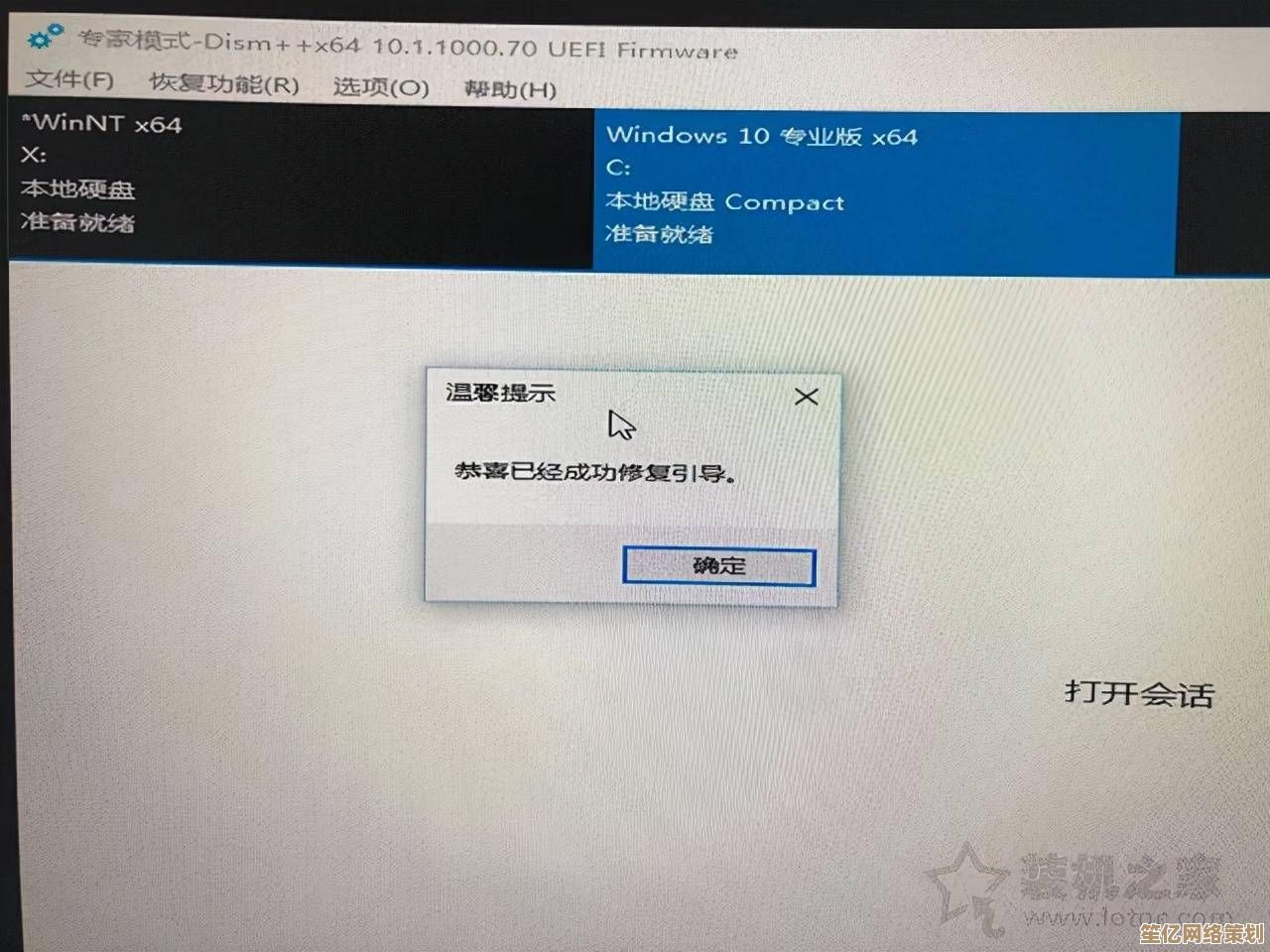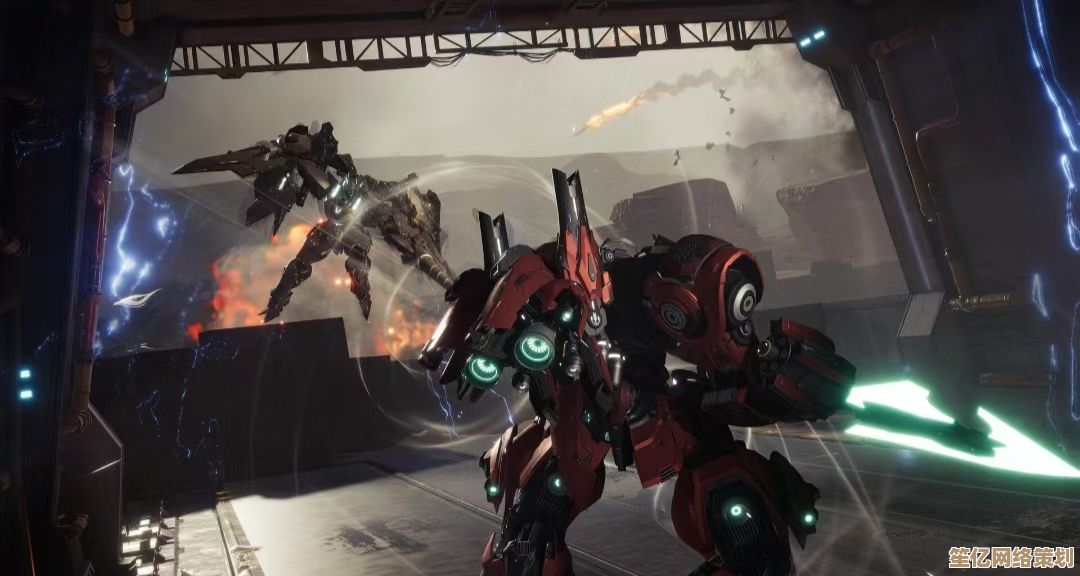轻松实现PDF到Word的无损转换与格式编辑技巧
- 问答
- 2025-10-05 23:12:43
- 1
从PDF到Word:我的“无损转换”踩坑与自救指南
说实话,第一次尝试把PDF转成Word的时候,我以为这玩意儿就跟把水倒进杯子里一样简单,结果?🤦♂️ 格式乱得像被猫抓过的毛线团——标题跑到了页脚,表格挤成了抽象画,还有几个数字莫名其妙变成了乱码,那是我毕业论文的附录部分,当时差点没把电脑给砸了(冷静,我只是拍了拍键盘)。
后来我才明白,所谓“无损转换”根本是个伪命题,PDF生来就不是为了被编辑的,它更像是一张“数字照片”,而Word是张可以随便涂改的白纸,想把固定布局的PDF完美变成可编辑的Word?得用点技巧,还得接受那么一丁点的不完美。
🔍 我的踩坑总结:为什么你的PDF转Word会崩?
-
字体埋的坑
有一次我转了个设计团队的方案书,结果发现所有英文标题全变成了宋体(对方明明用的是Helvetica),原因是系统没装原字体,Word自动用了替代字体,后来学乖了:转之前先用Adobe Acrobat检查嵌入字体(文件 → 属性 → 字体),如果没有,干脆让同事把原字体文件发过来我先装上。 -
表格和公式:大型车祸现场
转换学术论文时,三线表变成了散装线段,Σ(求和符号)干脆显示成问号❓,后来发现,复杂表格得先用Acrobat的“导出PDF”功能试试,选Word格式(.docx)比旧版.doc效果好太多,公式嘛…如果量多,建议直接贴图,或者用MathType重新搞——别跟自己过不去。 -
图片和排版玄学
有次转了个品牌手册,转完发现Logo背景多了层迷之白色蒙版(原PDF明明是透明的!),后来发现是在线转换工具压缩了图片质量,现在我的原则是:重要文件绝对不用免费在线工具,宁可多花20块开个Adobe订阅。
🛠 我现在的私藏工作流(附翻车补救技巧)
Step 1:先判断PDF“出身”
- 如果是文字型PDF(能选中文字),试试Word直接打开(右键→打开方式→Word),微软这几年OCR技术强了不少,简单文档效果还行。
- 如果是扫描件/图片型PDF,果断用Adobe Scan或CamScanner先增强一下清晰度再转,别指望Word直接救活。
Step 2:工具混搭,别死磕一个
- 轻度使用:WPS PDF转Word(其实效果比很多人想象中好,尤其对中文排版)
- 重度需求:Adobe Acrobat Pro(除了贵没毛病,能保留注释和图层逻辑)
- 应急场景:Smallpdf.com 在线转换(适合没敏感信息的文件,快是快,但别指望100%完美)
Step 3:手动微调才是灵魂
转换完别急着关文档!我一般会:
- 按Ctrl+A全选,统一字体(防止某些段落偷偷用了Calibri);
- 用“格式刷”拯救标题层级(Word的样式功能真的救命);
- 表格选中→右键→自动调整→根据窗口自动调整(专治挤在一起的单元格);
- 最后另存为PDF对照原版查漏——有时候甚至会发现原PDF的错别字(反向找茬了属于是)。
💡 一点暴论:其实有时候…重做更快
上周我拿到一份50页的产品说明书,表格嵌套表格、矢量图标到处都是,试了三个工具转出来都是灾难片😅,果断放弃,直接打开Word对照原PDF重新排版,用了2小时搞定——反而比折腾转换再修改更快。
所以现在我的决策树是:
5页以内 → 手动复制粘贴调整;
5-20页 → 用工具转+手动润色;
20页以上且排版复杂 → 考虑重做或加钱找专业人士。
转换工具永远只是工具,别指望它替你思考,毕竟,最后盯着屏幕咬牙切齿改格式的人,是你自己啊(苦笑),但折腾多了居然有点上头…现在看到乱码第一反应不是崩溃而是“又来?看我治不死你”🙄。
好了,先去泡杯咖啡,还有三份合同等着我转呢(泪目)。
本文由酒紫萱于2025-10-05发表在笙亿网络策划,如有疑问,请联系我们。
本文链接:http://waw.haoid.cn/wenda/20521.html